苹果xr手机怎么调色 iPhone屏幕色彩调节教程
日期: 来源:泰尔达游戏网
苹果xr手机怎么调色,苹果XR手机是苹果公司于2018年推出的一款全面屏手机,拥有出色的性能和精致的外观,有时候我们可能对手机屏幕的色彩感到不满意,希望进行调节以达到更理想的效果。苹果XR手机如何调色呢?在本文中我们将为您介绍iPhone屏幕色彩调节的教程,帮助您轻松实现个性化的屏幕显示效果。无论您是对屏幕亮度、对比度还是色彩饱和度有所要求,本文都会为您提供详细的操作步骤,让您的手机屏幕呈现出您所期望的色彩效果。
iPhone屏幕色彩调节教程
步骤如下:
1.首先打开手机里的 设置,在设置页面打开 通用,如下图

2.然后进入到通用页面之后打开 辅助功能,如下图
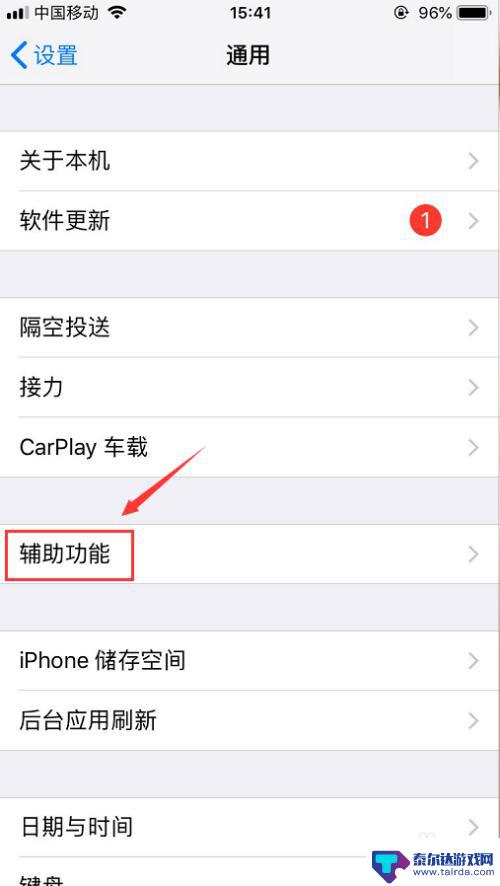
3.然后打开辅助功能页面之后,点开里面的 显示调节,如下图
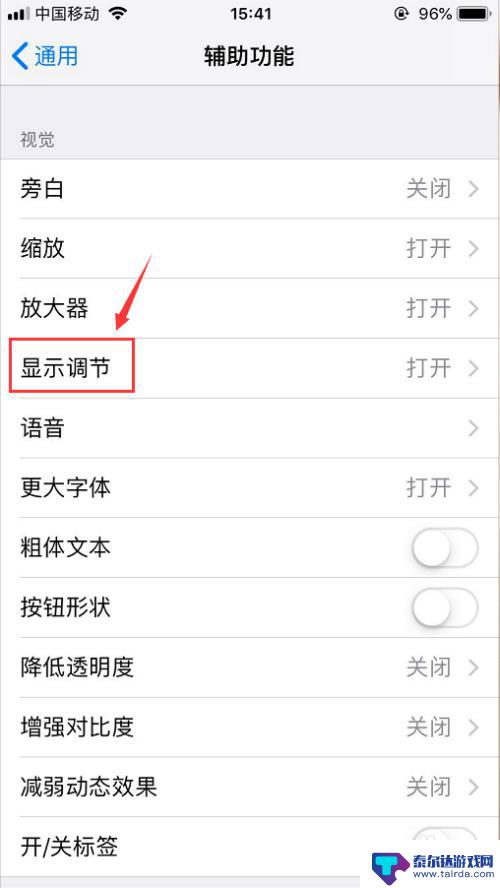
4.打开显示调节页面之后就可以看到有个 色彩滤镜,如下图
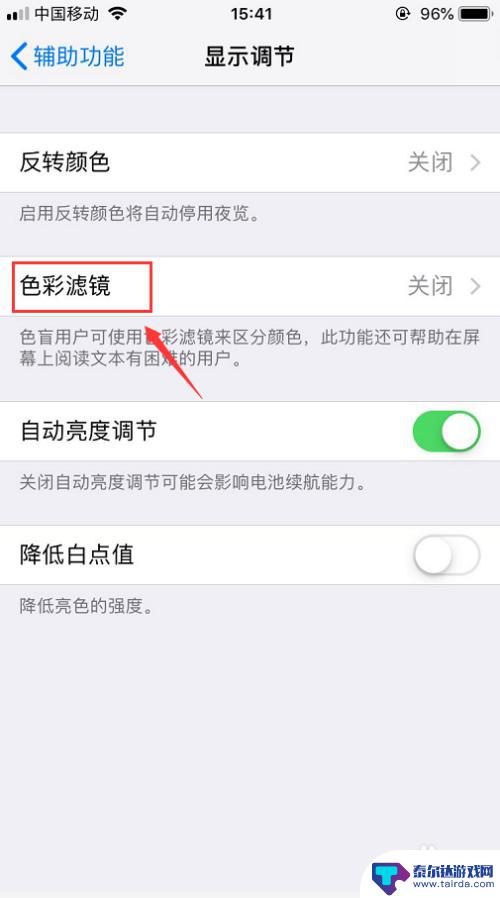
5.然后打开色彩滤镜页面,把页面中的 色彩滤镜开启,开启之后就可以选择不同的色彩滤镜了,如下图
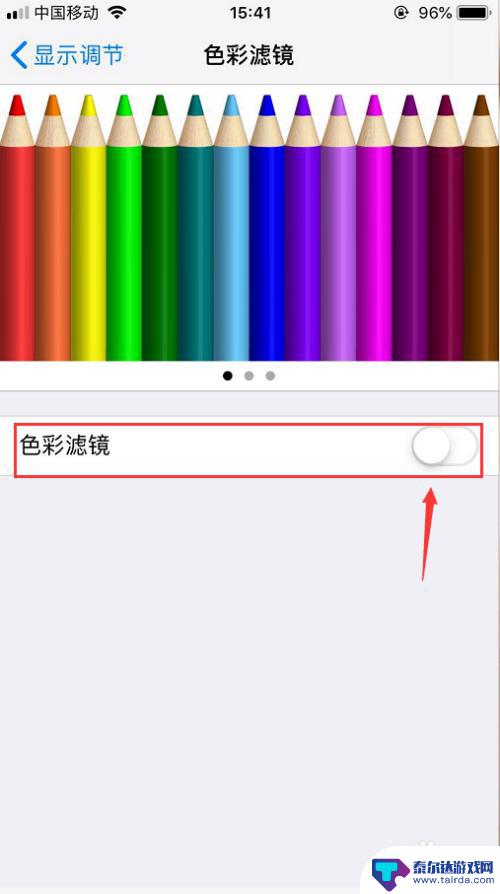
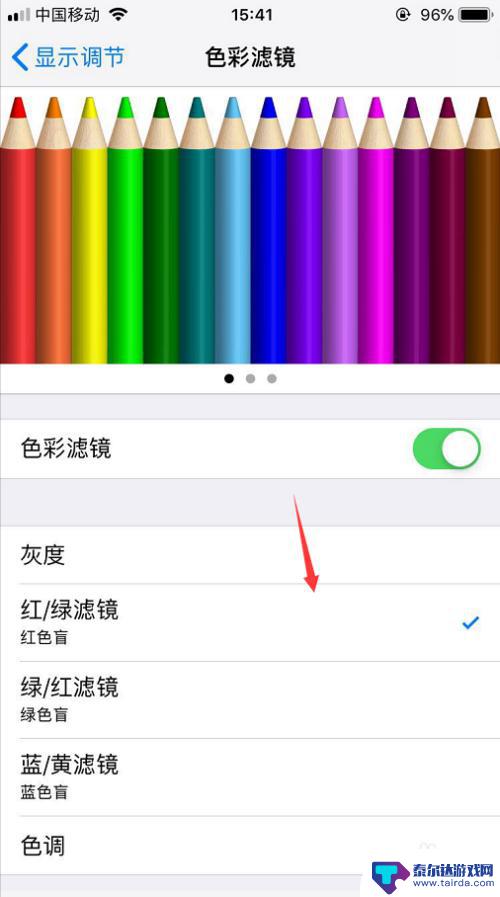
6.选择好之后拉动页面到最下方,选择色调。然后下发有色彩强度和色调可以滑动调节,调试好之后直接返回即可,如下图
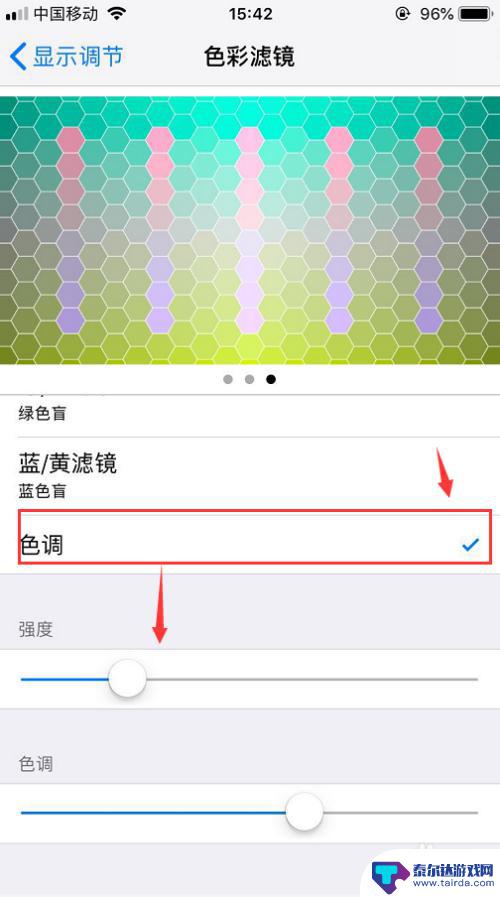
以上就是苹果XR手机调色的全部内容,有需要的用户可以按照以上步骤进行操作,希望对大家有所帮助。















